So konvertieren Sie AVI in HandBrake in andere Formate
Das AVI-Format wird häufig zum Speichern hochwertiger Videos verwendet. Der Preis dafür ist die Größe der Videodatei. In vielen Fällen möchten Sie Ihre AVI-Videos in andere Videoformate konvertieren, um Speicherplatz zu sparen oder eine bessere Kompatibilität zu erzielen. Daher möchten wir in diesem Beitrag ausführlich vorstellen, wie Sie Konvertieren Sie AVI-Videos mit HandBrake, ein bekanntes Videokodierungsprogramm.

Befolgen Sie die nachstehenden Schritte, um mit HandBrake ein AVI-Video in das MP4-Format zu konvertieren.
Installieren und starten Sie HandBrake auf Ihrem Computer. Klicken Sie auf das Quelle Klicken Sie oben links auf die Schaltfläche und wählen Sie Datei öffnen. Anschließend können Sie das AVI-Video, das Sie konvertieren möchten, in HandBrake importieren.
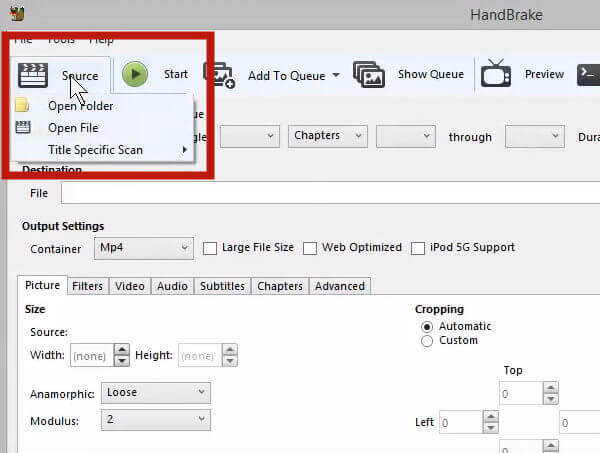
Legen Sie die Anamorph Zu StriktWählen Sie dann Brauch für das Zuschneiden und setzen Sie den Wert 0 in alle Richtungen. Dann können Sie zum Video Tab.

Unter dem Video Klicken Sie auf die Registerkarte Video-Codec Dropdown-Menü und wählen Sie H.264. Was die Bildrate betrifft, reicht 24 für normale Videos aus.
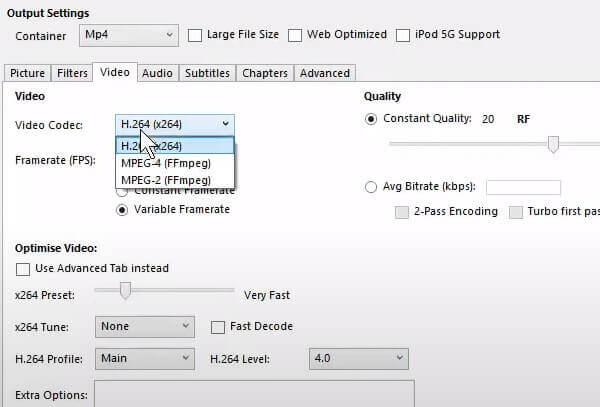
Stellen Sie die Videoqualität auf den höchsten Wert ein, damit Sie das neu codierte Video in Originalbildqualität erhalten. Wenn Sie wirklich eine kleine Ausgabedatei wünschen, verwenden Sie hier einfach eine niedrigere Qualität.

Drücke den Durchsuche Schaltfläche, um das Ziel der exportierten Videodatei zu definieren und einen Dateinamen dafür einzugeben. Klicken Sie abschließend auf die Start Schaltfläche, um die Aufgabe zu starten.
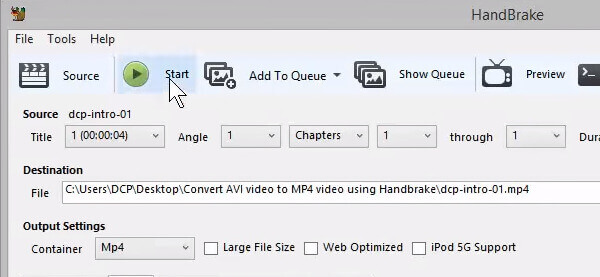
Wie Sie an der Programmoberfläche sehen können, verfügt HandBrake über viele leistungsstarke Funktionen. Die meisten davon sind jedoch nicht hilfreich für Sie, sondern machen den Prozess komplizierter. Hier möchten wir eine Alternative zu HandBrake vorstellen, um AVI einfacher zu konvertieren.
Wenn Sie verwenden möchten HandBrake zum Rippen von DVDs, klicken Sie hier, um es überprüfen zu lassen.
Videokonverter Ultimate ist einer der besten HandBrake-Alternativen zum Konvertieren von Videos. Es ist ebenfalls ein leistungsstarker Video-Encoder, aber viel einfacher zu bedienen.
| Videokonverter Ultimate | Handbremse | |
|---|---|---|
| Schnittstelle | Intuitiv und einfach zu bedienen | Kompliziert |
| Rendering-Geschwindigkeit | Schneller | Langsamer |
| Preisgestaltung | 1 Monat kostenlose Testversion / $44.50 lebenslang | Open Source und kostenlos |
| Videos bearbeiten | √ | × |
Hauptmerkmale
Installieren, installieren und starten Videokonverter Ultimate. Wenn Sie die Benutzeroberfläche des Programms sehen, klicken Sie auf Dateien hinzufügen um Ihre AVI-Videos zu importieren.
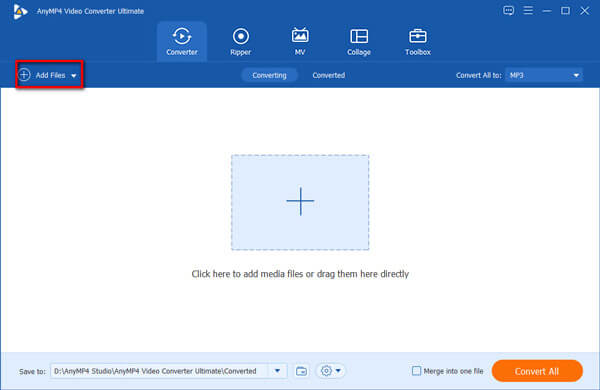
Klicken Sie auf das Alles konvertieren in Dropdown-Menü. Stellen Sie sicher, dass Sie sich unter dem Video und wählen Sie dann eine Ausgabevorgabe aus, die Ihnen gefällt, z. B. MP4 8K-Video. Sie können auch auf eines der Zahnradsymbole klicken, um eine neue Vorgabe für den Export des Videos anzupassen.
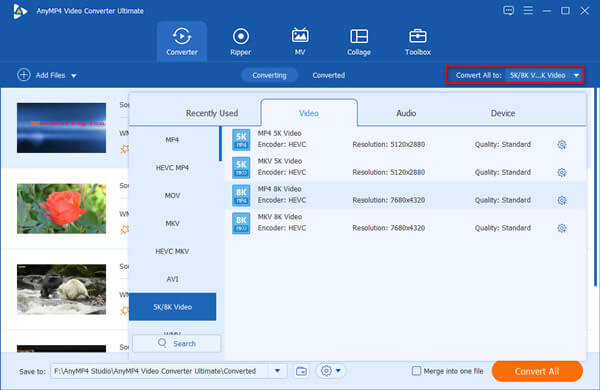
Unten auf der Benutzeroberfläche können Sie den Zielordner für das Exportvideo festlegen. Klicken Sie abschließend einfach auf Konvertieren alle Schaltfläche in der unteren rechten Ecke der Programmoberfläche, um die Konvertierung zu starten.
1. Was ist AVI?
AVI, 1992 von Microsoft entwickelt, ist ein Standard-Videoformat für Windows-Geräte. Es ist ein Containerformat, das sowohl Video als auch Audio enthält. Das bedeutet, dass die visuellen Informationen in einer AVI-Datei mit verschiedenen Codecs gespeichert werden können. AVI verwendet verlustfreie Komprimierung, sodass AVI-Dateien relativ größer sind.
2. Wie konvertiere ich AVI-Videos ohne Qualitätsverlust?
Um ein Video ohne Qualitätsverlust zu konvertieren, müssen Sie sicherstellen, dass das konvertierte Video die ursprüngliche Auflösung, Bildrate und Bitrate beibehält. Um dies zu erreichen, empfehlen wir Ihnen die Verwendung von Video Converter Ultimate.
3. Kann ich das Suffix „.AVI“ ändern, um das Videoformat zu ändern?
Nein, das funktioniert nicht. Durch bloßes Ändern des Suffixes lässt sich das Videoformat nicht ändern. Sie müssen das Video mit professionellen Videocodierungsprogrammen wie Video Converter Ultimate oder HandBrake neu codieren, um das AVI-Video zu konvertieren. Außerdem kann das Ändern des Suffixes dazu führen, dass Ihr Betriebssystem das Video nicht mehr öffnen kann.
In diesem Beitrag haben wir gezeigt, wie Sie mit HandBrake AVI-Videos in MP4 konvertieren. Sie können HandBrake auch verwenden, um AVI auf die gleiche Weise in andere Videoformate zu konvertieren. Im zweiten Teil haben wir eine einfachere Möglichkeit zum Konvertieren von AVI-Videos als mit HandBrake vorgestellt, nämlich Video Convert Ultimate, mit dem Sie die Aufgabe in nur 3 einfachen Schritten erledigen können.
Mehr lesen
So komprimieren Sie AVI-Videodateien
Was sollten Sie tun, um AVI-Dateien zu komprimieren, insbesondere online heruntergeladene oder von DVDs extrahierte Filme? Erfahren Sie mehr über die 2 effizientesten Methoden zum Reduzieren der AVI-Größe.
5 bewährte Methoden zum Konvertieren von AVI in MOV auf dem Mac
Was sollten Sie tun, wenn AVI-Dateien nicht direkt auf dem Mac abgespielt werden können? Was sind die besten Methoden, um AVI in MOV zu konvertieren? Erfahren Sie im Artikel mehr über die 5 effizientesten Methoden.
MKV zu AVI – 2 beste Möglichkeiten, MKV ohne Qualitätsverlust in AVI umzuwandeln
Wenn Sie MKV in AVI konvertieren möchten, ohne Schärfe, Kontrast und Farben der Originalvideos zu verlieren, finden Sie hier zwei effiziente Methoden zum Konvertieren der Videodateien ohne Qualitätsverlust.
Kostenlose Möglichkeit zum Konvertieren kopiergeschützter DVDs in AVI unter Windows 10 und Mac
Das Rippen kopiergeschützter DVDs gelingt Ihnen nicht? Dann kommen Sie einfach hierher und holen Sie sich die beste kostenlose DVD-zu-AVI-Software 2019. Sie können DVDs in wenigen Minuten kostenlos und mit jedem beliebigen Kopierschutz in AVI konvertieren.